桌面图标有小箭头怎么去掉 win10系统如何去除桌面图标的小箭头
更新时间:2023-12-05 10:42:14作者:xiaoliu
在使用Windows 10系统时,我们经常会在桌面上看到一些图标,但是有时候这些图标上会出现一个小箭头,给整个桌面带来了一些不便,我们应该如何去除这些桌面图标上的小箭头呢?在Windows 10系统中,去除桌面图标的小箭头可以通过一些简单的操作来实现。接下来我将为大家介绍一些方法,让我们轻松地去除桌面图标的小箭头,让桌面更加整洁美观。
方法如下:
1.在桌面左下角的搜索中,搜索“运行”,并打开运行窗口
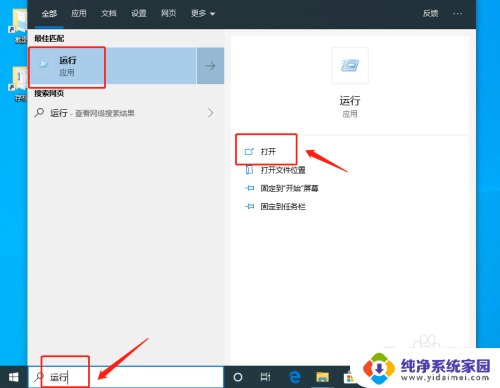
2.或者同时按住“Win+R”直接打开运行窗口。打开运行窗口后,输入“regedit”,点击“确定”进入“注册表编辑器”
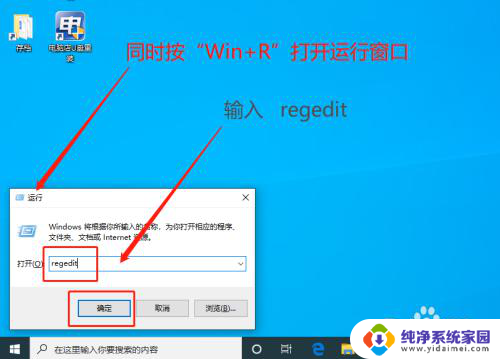
3.在“注册表编辑器”中。按照“计算机\HKEY_CLASSES_ROOT\lnkfile”路径依次展开
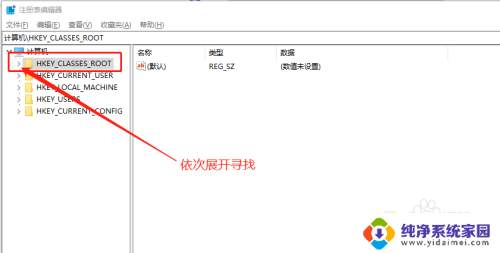
4.接着,在“注册表编辑器”中。按照“HKEY_CLASSES_ROOT\piffile”路径,依次展开,或者复制在定位,找到“IsShortcut”字符串值项,右击选中删除
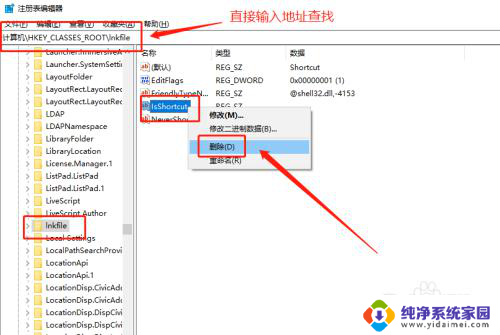
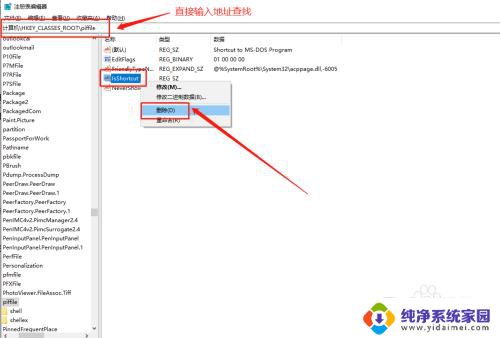
5.删除以上两项“IsShortcut”字符串值项后,重启电脑。随后电脑桌面快捷方式上的小箭头就会不见了
以上就是如何去掉桌面图标上的小箭头的全部内容,如果有不清楚的用户,可以参考小编的步骤进行操作,希望对大家有所帮助。
桌面图标有小箭头怎么去掉 win10系统如何去除桌面图标的小箭头相关教程
- win10如何取消桌面图标小箭头 win10去掉桌面图标箭头的步骤
- win10怎么去除小箭头 Win10去除桌面图标显示的小箭头
- 删除桌面图标小箭头 win10桌面小箭头去除方法
- win10电脑图标的小箭头怎么去除掉? Win10去除桌面图标小箭头方法
- win10去快捷方式箭头 win10怎样去掉桌面图标的快捷方式箭头
- win10桌面快捷方式小箭头怎么去掉 win10系统如何去除桌面快捷方式小箭头
- 正确消除win10图标小箭头 Win10桌面图标箭头恢复教程
- 去掉桌面图标快捷箭头 win10快捷方式箭头的取消方法
- 取消win10桌面图标双箭头显示 Win10系统去除桌面快捷图标箭头
- windows10桌面图标箭头怎么去掉 如何隐藏桌面图标上的快捷箭头
- 怎么查询电脑的dns地址 Win10如何查看本机的DNS地址
- 电脑怎么更改文件存储位置 win10默认文件存储位置如何更改
- win10恢复保留个人文件是什么文件 Win10重置此电脑会删除其他盘的数据吗
- win10怎么设置两个用户 Win10 如何添加多个本地账户
- 显示器尺寸在哪里看 win10显示器尺寸查看方法
- 打开卸载的软件 如何打开win10程序和功能窗口